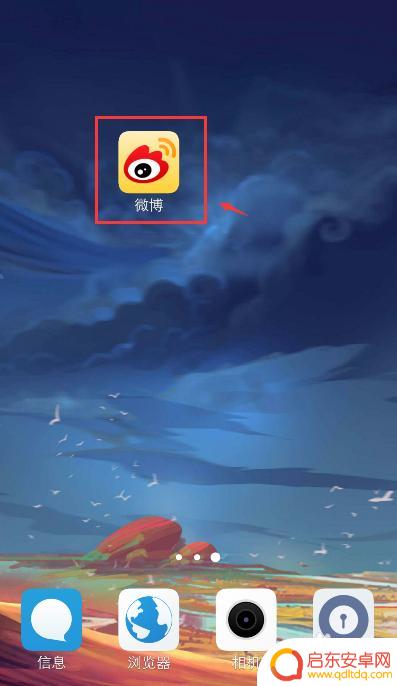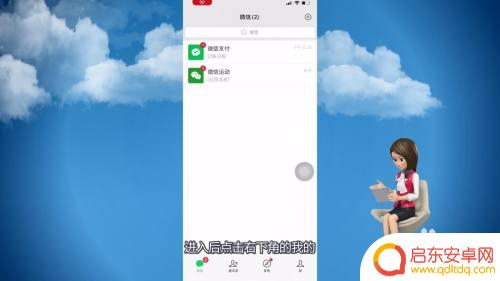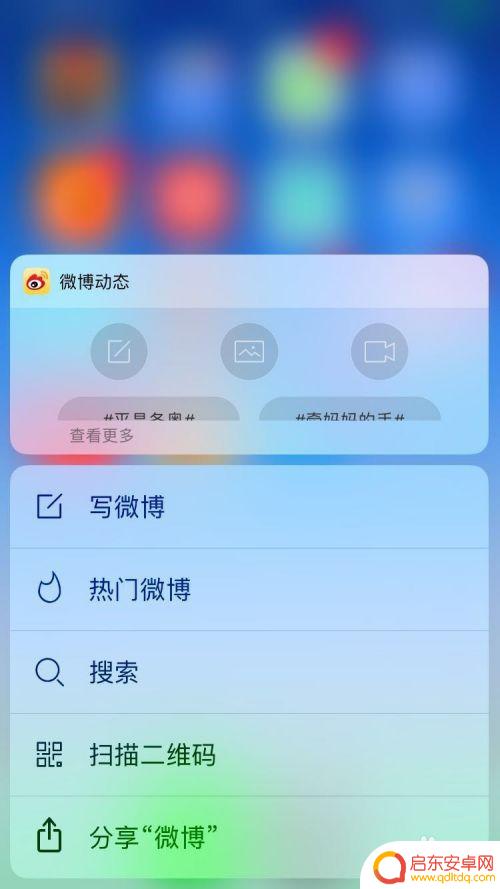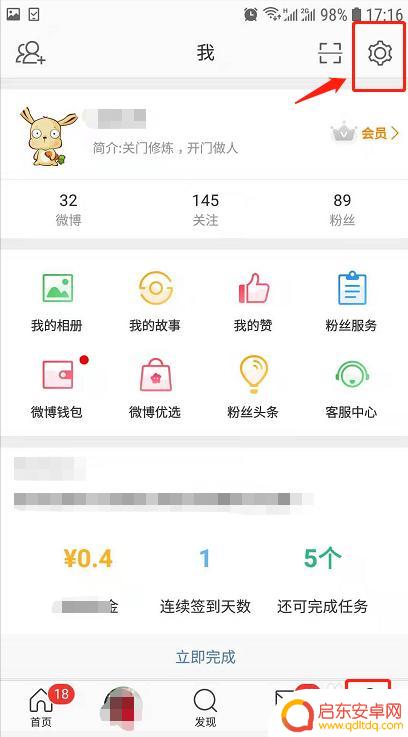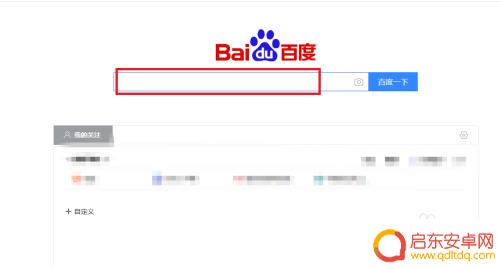手机微博首页底部怎么设置 手机微博个人主页底部菜单设置方法
手机微博作为一款热门的社交媒体平台,其首页底部和个人主页底部菜单的设置方法备受用户关注,在手机微博首页底部的设置中,用户可以根据个人需求,自定义显示的功能按钮,例如消息、发现、我的等。而在个人主页底部菜单设置方面,用户可以根据自己的喜好和使用习惯,将常用的功能按钮进行排序和调整。这样的个性化设置,不仅提升了用户的使用体验,也增加了手机微博的便捷性和实用性。让我们一起来了解一下手机微博首页底部和个人主页底部菜单设置的具体方法吧。
手机微博个人主页底部菜单设置方法
具体步骤:
1.手机打开微博,在“我”页面,点击【粉丝服务】。

2.在粉丝服务页面,点击【私信互动】。
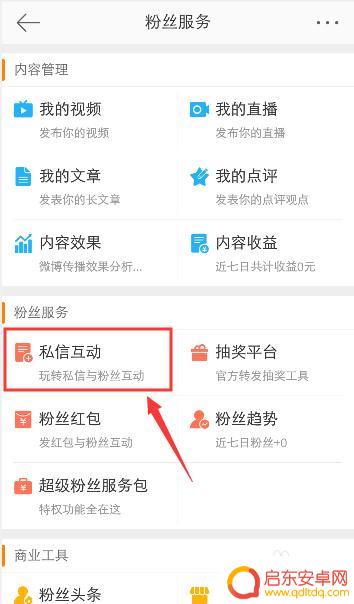
3.在私信互动页面,点击【自定义菜单】。
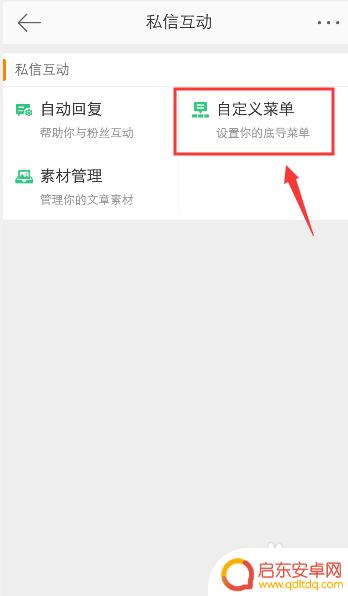
4.开启“自定义菜单”,再点击【添加一级菜单】。
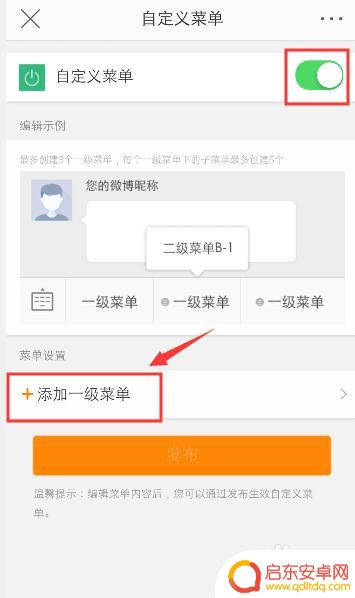
5.在添加一级菜单页面,输入菜单名称。再选择方式,比如:点击【跳转到网页】。
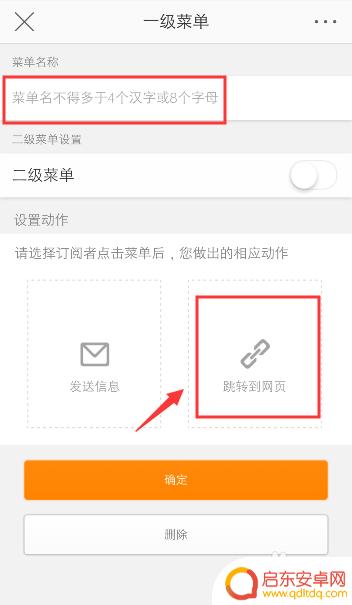
6.在设置菜单动作页面,输入你要跳转的网页,然后点击【确定】。
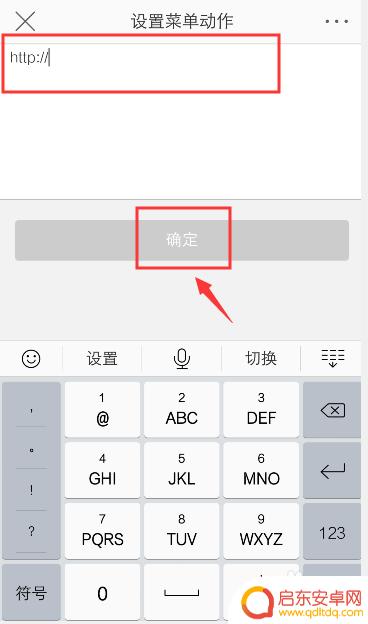
7.完成后,返回一级菜单页面, 点击【确定】。
注意:如果你需要设置二级菜单,可以打开它,再设置。
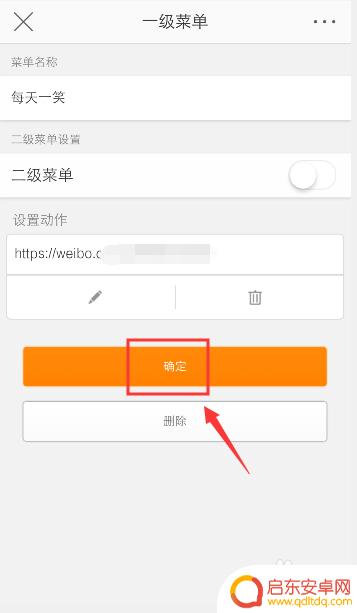
8.返回自定义菜单页面,再点击【发布】,这样就可以设置主页的底部菜单了。
注意:如果你需要设置多个菜单,也是按照以上方法再次操作。
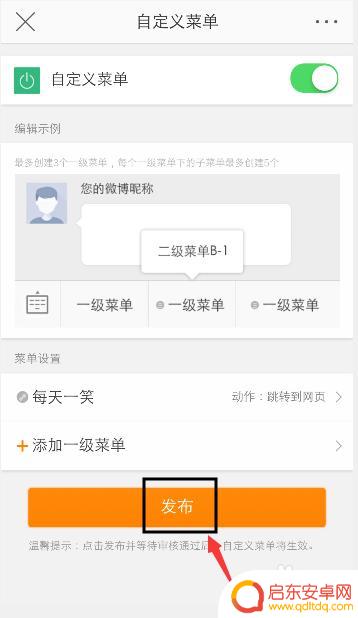
以上就是手机微博首页底部设置的全部内容,如果有不清楚的用户,可以按照小编的方法进行操作,希望能够帮助到大家。
相关教程
-
怎么设置手机微博水印 手机微博图片水印设置方法
在手机微博中分享精彩瞬间的同时,保护个人作品的原创性变得尤为重要,为了防止他人滥用和盗用图片,设置手机微博的水印成为一种有效的方式。通过微博的图片水印设置...
-
如何将手机主题背景设置成微信背景 微信主页壁纸设置教程
想要让手机主题背景与微信背景保持一致,为微信主页增添个性化壁纸吗?别担心,下面将为大家介绍一款简单实用的微信主页壁纸设置教程,通过这个方法,您...
-
手机主页怎么设置视频 微信主页如何设置动态视频
现在越来越多的人喜欢在手机主页和微信主页上设置视频和动态,这不仅可以丰富我们的生活,还能把我们的个性展现得更加充分。但是很多人可能不知道手机主页和微信主页...
-
手机新浪微博水印怎么设置 微博手机客户端水印设置方法
在如今的社交媒体时代,微博已经成为了人们分享生活点滴、交流思想的重要平台之一,随着微博的普及,一些用户可能会遇到一个问题:如何在手机客户端上设置微博水印?水印的设置不仅能够为我...
-
手机微博如何设置登录手机 新浪微博如何设置手机登陆功能
手机微博的兴起,使得人们可以随时随地通过手机分享自己的生活点滴和思考,为了方便用户的登录体验,手机微博平台提供了手机登录功能。在新浪微博中,设置手机登...
-
如何登录手机微博官网 登录新浪微博网页版的步骤
随着智能手机的普及,微博已经成为了人们生活中不可或缺的一部分,作为中国最大的微博平台之一,新浪微博吸引了无数用户的关注和使用。对于一些刚刚接触微博的用户来说,如何登录手机微博官...
-
手机access怎么使用 手机怎么使用access
随着科技的不断发展,手机已经成为我们日常生活中必不可少的一部分,而手机access作为一种便捷的工具,更是受到了越来越多人的青睐。手机access怎么使用呢?如何让我们的手机更...
-
手机如何接上蓝牙耳机 蓝牙耳机与手机配对步骤
随着技术的不断升级,蓝牙耳机已经成为了我们生活中不可或缺的配件之一,对于初次使用蓝牙耳机的人来说,如何将蓝牙耳机与手机配对成了一个让人头疼的问题。事实上只要按照简单的步骤进行操...
-
华为手机小灯泡怎么关闭 华为手机桌面滑动时的灯泡怎么关掉
华为手机的小灯泡功能是一项非常实用的功能,它可以在我们使用手机时提供方便,在一些场景下,比如我们在晚上使用手机时,小灯泡可能会对我们的视觉造成一定的干扰。如何关闭华为手机的小灯...
-
苹果手机微信按住怎么设置 苹果手机微信语音话没说完就发出怎么办
在使用苹果手机微信时,有时候我们可能会遇到一些问题,比如在语音聊天时话没说完就不小心发出去了,这时候该怎么办呢?苹果手机微信提供了很方便的设置功能,可以帮助我们解决这个问题,下...